Windows10右键菜单删除/恢复AMD显卡选项图文教程
win10系统用户,如果使用的是AMD显卡,那么很可能会遇到打开右键菜单时发现多出一个AMD显卡选项的情况。对于没有经常使用到该选项的用户,小编建议把它删除掉以提升菜单打开速度。下面,小编就介绍Windows10右键菜单删除/恢复AMD显卡选项的具体方法。
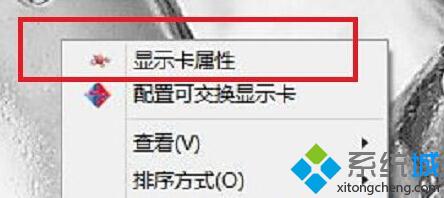
具体方法:
1、同时按下win+R组合键打开运行窗口,输入regedit.exe然后点击“确定”,打开注册表,如图:
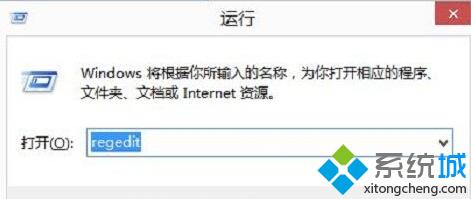
2、定位到 HKEY_CLASSES_ROOT\Directory\Background\shellex\ContextMenuHandlers\ACE,删除 ACE 下的“数值数据”(把原数据数值保存到记事本或操作前导出注册表文件保存),即可删除右键 AMD 显卡菜单,如图:
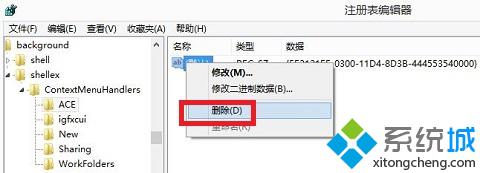
3、右键菜单中已没有AMD显卡相关的选项了,如图:

4、想恢复AMD右键菜单的话,把此前保存的“数值数据”复制回原位置或导入保存的注册表文件即可恢复。
好了,Windows10右键菜单删除或恢复AMD显卡选项的方法就介绍到这里了!希望对使用win10系统的用户能够有帮助。关注Windows10,锁定系统城(https://www.xitongcheng.com/)
相关教程:怎么把右键的东西删掉amd右键没有显卡切换开机显示系统恢复选项amd fluid motioneasyui右键关闭选项卡我告诉你msdn版权声明:以上内容作者已申请原创保护,未经允许不得转载,侵权必究!授权事宜、对本内容有异议或投诉,敬请联系网站管理员,我们将尽快回复您,谢谢合作!










